常用网络命令使用技巧详解
常用网络命令详解
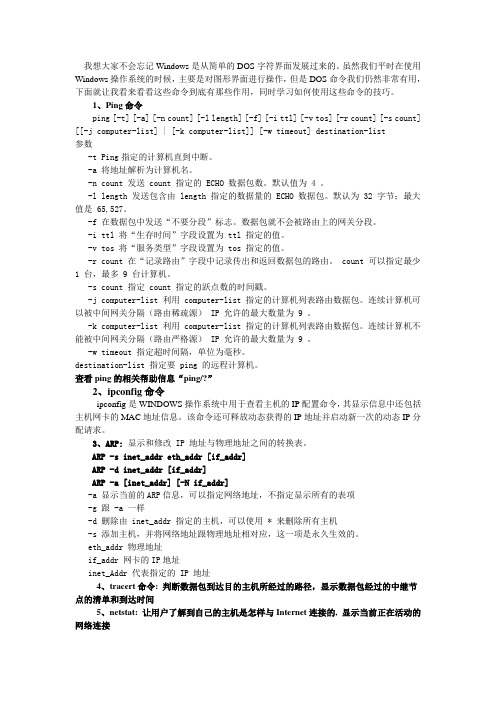
我想大家不会忘记Windows是从简单的DOS字符界面发展过来的。
虽然我们平时在使用Windows操作系统的时候,主要是对图形界面进行操作,但是DOS命令我们仍然非常有用,下面就让我看来看看这些命令到底有那些作用,同时学习如何使用这些命令的技巧。
1、Ping命令ping [-t] [-a] [-n count] [-l length] [-f] [-i ttl] [-v tos] [-r count] [-s count] [[-j computer-list] | [-k computer-list]] [-w timeout] destination-list参数-t Ping指定的计算机直到中断。
-a 将地址解析为计算机名。
-n count 发送 count 指定的 ECHO 数据包数。
默认值为 4 。
-l length 发送包含由 length 指定的数据量的 ECHO 数据包。
默认为 32 字节;最大值是 65,527。
-f 在数据包中发送“不要分段”标志。
数据包就不会被路由上的网关分段。
-i ttl 将“生存时间”字段设置为 ttl 指定的值。
-v tos 将“服务类型”字段设置为 tos 指定的值。
-r count 在“记录路由”字段中记录传出和返回数据包的路由。
count 可以指定最少1 台,最多 9 台计算机。
-s count 指定 count 指定的跃点数的时间戳。
-j computer-list 利用 computer-list 指定的计算机列表路由数据包。
连续计算机可以被中间网关分隔(路由稀疏源) IP 允许的最大数量为 9 。
-k computer-list 利用 computer-list 指定的计算机列表路由数据包。
连续计算机不能被中间网关分隔(路由严格源) IP 允许的最大数量为 9 。
-w timeout 指定超时间隔,单位为毫秒。
destination-list 指定要 ping 的远程计算机。
计算机网络技术实训案例——常用网络命令使用
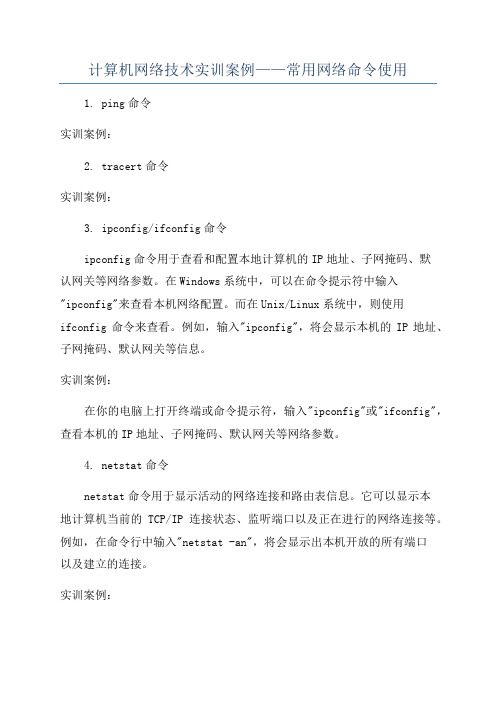
计算机网络技术实训案例——常用网络命令使用1. ping命令实训案例:2. tracert命令实训案例:3. ipconfig/ifconfig命令ipconfig命令用于查看和配置本地计算机的IP地址、子网掩码、默认网关等网络参数。
在Windows系统中,可以在命令提示符中输入"ipconfig"来查看本机网络配置。
而在Unix/Linux系统中,则使用ifconfig命令来查看。
例如,输入"ipconfig",将会显示本机的IP地址、子网掩码、默认网关等信息。
实训案例:在你的电脑上打开终端或命令提示符,输入"ipconfig"或"ifconfig",查看本机的IP地址、子网掩码、默认网关等网络参数。
4. netstat命令netstat命令用于显示活动的网络连接和路由表信息。
它可以显示本地计算机当前的TCP/IP连接状态、监听端口以及正在进行的网络连接等。
例如,在命令行中输入"netstat -an",将会显示出本机开放的所有端口以及建立的连接。
实训案例:在你的电脑上打开终端或命令提示符,输入"netstat -an",查看本机当前的网络连接状态和监听端口。
5. nslookup命令实训案例:上述五个网络命令是计算机网络技术中最常用的命令之一,掌握它们的用途和使用方法对网络技术人员来说是非常重要的。
在实际工作中,可以结合具体的网络问题和需求,灵活运用这些命令来进行诊断和故障排除。
通过实践和不断的练习,我们可以更好地掌握这些网络命令的使用,并提高自己在计算机网络技术上的能力。
Mac命令行使用技巧了解常用的网络相关命令

Mac命令行使用技巧了解常用的网络相关命令Mac操作系统提供了强大的命令行工具,方便用户在终端窗口中进行各种操作。
特别是对于网络相关的任务,使用命令行可以更高效地完成。
本文将介绍一些常用的网络相关命令,并提供相应的使用技巧。
一、ifconfig命令ifconfig命令用于配置和显示网络接口的状态信息。
在命令行中输入ifconfig可以列出当前系统中的所有网络接口,包括有线和无线接口。
例如,输入"ifconfig en0"可以显示有线接口的详细配置信息。
使用技巧:- 使用ifconfig命令可以查看当前网络接口的IP地址、子网掩码、网关等信息,方便排查网络问题。
- 可以使用ifconfig命令来启用或禁用某个网络接口,例如"sudo ifconfig en0 down"可以禁用有线接口。
二、ping命令ping命令用于测试网络连接的连通性以及网络延迟。
通过向目标主机发送ICMP回显请求,并等待该主机返回回显应答,可以评估网络的可达性。
使用技巧:- 在命令行中输入"ping <目标IP地址或域名>"可以开始ping测试。
可以使用Ctrl+C快捷键中断测试。
- 可以使用ping命令来测试到达目标主机的往返时延,以及丢包率。
例如,可以使用"ping -c 10 <目标IP地址或域名>"来测试在10次请求中的平均延迟和丢包率。
三、traceroute命令traceroute命令用于跟踪数据包在网络中的路径。
通过向目标主机发送一系列UDP数据包,分析数据包的返回路径,可以确定数据包在传输过程中经过的路由器。
使用技巧:- 在命令行中输入"traceroute <目标IP地址或域名>"可以开始traceroute跟踪。
可以使用Ctrl+C快捷键中断跟踪。
- traceroute命令默认使用UDP协议发送数据包,可以通过选项"-I"来使用ICMP协议,或者"-T"来使用TCP协议。
计算机网络常用网络命令详解
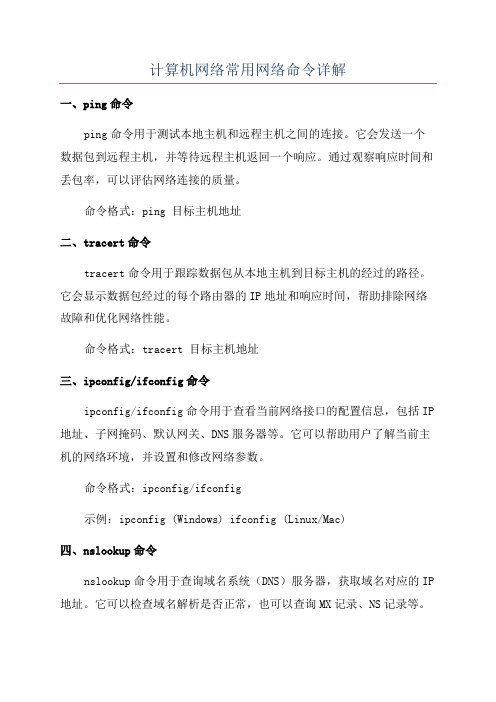
计算机网络常用网络命令详解一、ping命令ping命令用于测试本地主机和远程主机之间的连接。
它会发送一个数据包到远程主机,并等待远程主机返回一个响应。
通过观察响应时间和丢包率,可以评估网络连接的质量。
命令格式:ping 目标主机地址二、tracert命令tracert命令用于跟踪数据包从本地主机到目标主机的经过的路径。
它会显示数据包经过的每个路由器的IP地址和响应时间,帮助排除网络故障和优化网络性能。
命令格式:tracert 目标主机地址三、ipconfig/ifconfig命令ipconfig/ifconfig命令用于查看当前网络接口的配置信息,包括IP 地址、子网掩码、默认网关、DNS服务器等。
它可以帮助用户了解当前主机的网络环境,并设置和修改网络参数。
命令格式:ipconfig/ifconfig示例:ipconfig (Windows) ifconfig (Linux/Mac)四、nslookup命令nslookup命令用于查询域名系统(DNS)服务器,获取域名对应的IP 地址。
它可以检查域名解析是否正常,也可以查询MX记录、NS记录等。
命令格式:nslookup 域名五、netstat命令netstat命令用于显示当前网络连接状态和统计信息。
它可以查看本地主机的开放端口、连接状态、进程ID等详细信息,帮助用户检测网络攻击和解决网络问题。
命令格式:netstat -a示例:netstat -a六、telnet命令telnet命令用于通过远程主机的Telnet服务进行远程登录。
它可以建立一个虚拟终端,以文本形式和远程主机进行交互,执行远程命令和管理远程主机。
命令格式:telnet 远程主机地址示例:telnet 192.168.0.1七、ftp命令命令格式:ftp 远程主机地址八、wget命令命令格式:wget 文件URL九、ssh命令ssh命令用于通过SSH协议进行远程登录和执行命令。
它提供了更安全的远程访问方式,支持加密和身份验证。
常见网络命令的使用解读

常见网络命令的使用解读网络命令是指在计算机网络中使用的一些命令,用于实现网络通信、配置和管理等操作。
下面我将对几个常见的网络命令进行解读。
1. ping命令:ping命令用于测试网络连接是否正常,以及检测网络的延迟和丢包情况。
我们可以使用ping命令向目标主机发送网络探测包,然后通过接收返回的应答包来判断网络通信是否正常。
2. nslookup命令:nslookup命令用于查询域名对应的IP地址以及反向查询,即根据IP地址查询对应的域名。
通过nslookup命令,我们可以查找域名的DNS记录、解析服务器以及一些相关信息。
3. tracert命令(Windows系统)/traceroute命令(Linux系统):tracert命令用于查找数据包在网络中的路径。
通过连续向目标主机发送网络探测包,并记录经过的中间节点,tracert命令可以显示追踪数据包在网络中传输的详细路径。
4. telnet命令:telnet命令是一种用于远程登录服务器的协议。
通过telnet命令,我们可以在本地计算机上使用telnet客户端连接到远程主机,并进行远程操作、文件传输等。
5. ssh命令:ssh命令是一种安全的远程登录协议,相较于telnet协议更加安全。
ssh命令基于非对称加密技术,可以在不安全的网络中建立安全的远程登录会话。
6. ftp命令:7. netstat命令:netstat命令用于显示计算机网络的连接状态、路由表、接口统计等信息。
通过netstat命令,我们可以查看当前计算机的网络连接情况,包括已建立的连接、监听的端口等。
8. ipconfig命令(Windows系统)/ifconfig命令(Linux系统):ipconfig(ifconfig)命令用于查看和配置网络接口信息。
通过ipconfig(ifconfig)命令,我们可以查看计算机的IP地址、子网掩码、默认网关等网络相关的配置信息。
9. route命令:route命令用于查看和配置网络路由表。
网络常用命令行使用
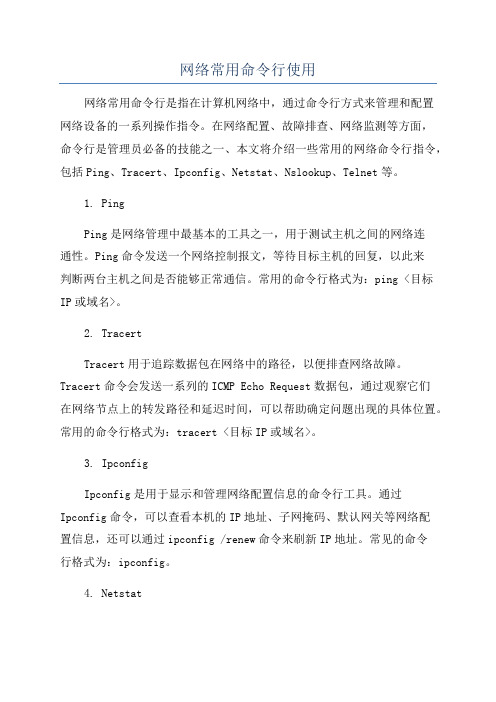
网络常用命令行使用网络常用命令行是指在计算机网络中,通过命令行方式来管理和配置网络设备的一系列操作指令。
在网络配置、故障排查、网络监测等方面,命令行是管理员必备的技能之一、本文将介绍一些常用的网络命令行指令,包括Ping、Tracert、Ipconfig、Netstat、Nslookup、Telnet等。
1. PingPing是网络管理中最基本的工具之一,用于测试主机之间的网络连通性。
Ping命令发送一个网络控制报文,等待目标主机的回复,以此来判断两台主机之间是否能够正常通信。
常用的命令行格式为:ping <目标IP或域名>。
2. TracertTracert用于追踪数据包在网络中的路径,以便排查网络故障。
Tracert命令会发送一系列的ICMP Echo Request数据包,通过观察它们在网络节点上的转发路径和延迟时间,可以帮助确定问题出现的具体位置。
常用的命令行格式为:tracert <目标IP或域名>。
3. IpconfigIpconfig是用于显示和管理网络配置信息的命令行工具。
通过Ipconfig命令,可以查看本机的IP地址、子网掩码、默认网关等网络配置信息,还可以通过ipconfig /renew命令来刷新IP地址。
常见的命令行格式为:ipconfig。
4. NetstatNetstat用于显示当前网络连接状态和统计信息。
通过Netstat命令,可以查看本机的网络连接情况,包括TCP连接、UDP连接、监听端口以及网络接口的统计信息等。
常见的命令行格式为:netstat [-a] [-n] [-o] [-b]。
5. NslookupNslookup是一种用于查询域名解析信息的命令行工具。
通过Nslookup命令,可以查找域名对应的IP地址、反向解析IP地址对应的域名,还可以查询域名服务器的详细信息等。
常见的命令行格式为:nslookup <域名>。
常见网络测试命令使用详细讲解
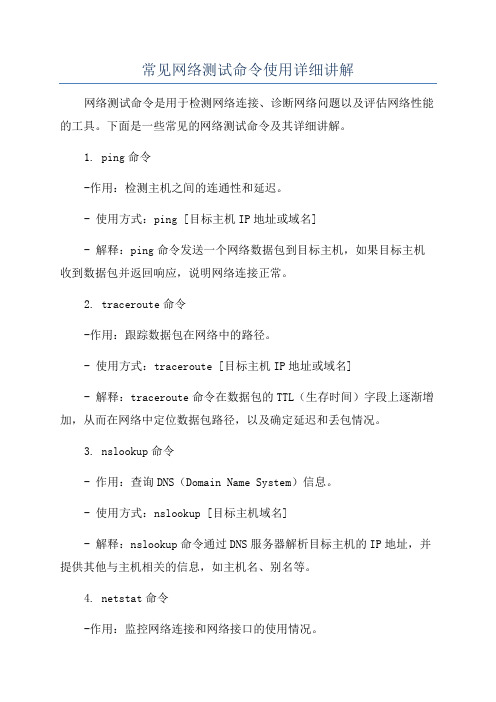
常见网络测试命令使用详细讲解网络测试命令是用于检测网络连接、诊断网络问题以及评估网络性能的工具。
下面是一些常见的网络测试命令及其详细讲解。
1. ping命令-作用:检测主机之间的连通性和延迟。
- 使用方式:ping [目标主机IP地址或域名]- 解释:ping命令发送一个网络数据包到目标主机,如果目标主机收到数据包并返回响应,说明网络连接正常。
2. traceroute命令-作用:跟踪数据包在网络中的路径。
- 使用方式:traceroute [目标主机IP地址或域名]- 解释:traceroute命令在数据包的TTL(生存时间)字段上逐渐增加,从而在网络中定位数据包路径,以及确定延迟和丢包情况。
3. nslookup命令- 作用:查询DNS(Domain Name System)信息。
- 使用方式:nslookup [目标主机域名]- 解释:nslookup命令通过DNS服务器解析目标主机的IP地址,并提供其他与主机相关的信息,如主机名、别名等。
4. netstat命令-作用:监控网络连接和网络接口的使用情况。
- 使用方式:netstat [选项]- 示例:netstat -a- 解释:netstat命令显示当前网络连接的状态、本地和远程主机的IP地址和端口号等信息。
5. ifconfig命令-作用:配置和显示网络接口信息。
- 使用方式:ifconfig [网络接口名称] [选项]- 示例:ifconfig eth0- 解释:ifconfig命令显示指定网络接口的配置信息,如IP地址、子网掩码、MAC地址等。
6. iperf命令-作用:评估网络性能和带宽。
- 使用方式:iperf [选项]- 示例:iperf -s- 解释:iperf命令通过在两个主机之间传输数据来测试网络带宽,其中一个主机作为服务器端 (-s),另一个作为客户端。
7. curl命令-作用:发送HTTP请求和接收HTTP响应。
- 使用方式:curl [选项] [URL]- 解释:curl命令发送HTTP HEAD请求到指定的URL,并显示服务器返回的HTTP响应头信息。
常用网络命令使用
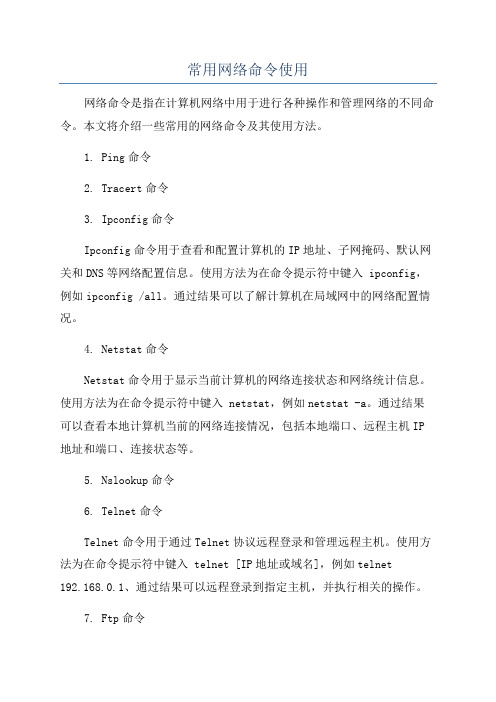
常用网络命令使用网络命令是指在计算机网络中用于进行各种操作和管理网络的不同命令。
本文将介绍一些常用的网络命令及其使用方法。
1. Ping命令2. Tracert命令3. Ipconfig命令Ipconfig命令用于查看和配置计算机的IP地址、子网掩码、默认网关和DNS等网络配置信息。
使用方法为在命令提示符中键入 ipconfig,例如ipconfig /all。
通过结果可以了解计算机在局域网中的网络配置情况。
4. Netstat命令Netstat命令用于显示当前计算机的网络连接状态和网络统计信息。
使用方法为在命令提示符中键入 netstat,例如netstat -a。
通过结果可以查看本地计算机当前的网络连接情况,包括本地端口、远程主机IP 地址和端口、连接状态等。
5. Nslookup命令6. Telnet命令Telnet命令用于通过Telnet协议远程登录和管理远程主机。
使用方法为在命令提示符中键入 telnet [IP地址或域名],例如telnet192.168.0.1、通过结果可以远程登录到指定主机,并执行相关的操作。
7. Ftp命令8. Net命令Net命令用于管理本地计算机和网络资源,包括用户、组、打印机、共享资源等。
使用方法为在命令提示符中键入 net [命令参数],例如net user。
通过结果可以进行用户管理、共享资源管理和打印机管理等操作。
9. Route命令Route命令用于配置和显示本地计算机的路由表信息。
使用方法为在命令提示符中键入 route [命令参数],例如route print。
通过结果可以查看和修改本地计算机的路由规则,控制数据包的转发。
10.Ip命令Ip命令用于配置和显示本地计算机的IP地址、路由和接口。
使用方法为在命令提示符中键入 ip [命令参数],例如ipconfig /all。
通过结果可以配置和查看本地计算机的IP地址、路由规则和接口信息。
以上是常用网络命令的介绍及使用方法,通过使用这些命令可以进行网络故障排查、网络状态监测以及网络配置等操作,对于网络管理和故障排除非常有帮助。
- 1、下载文档前请自行甄别文档内容的完整性,平台不提供额外的编辑、内容补充、找答案等附加服务。
- 2、"仅部分预览"的文档,不可在线预览部分如存在完整性等问题,可反馈申请退款(可完整预览的文档不适用该条件!)。
- 3、如文档侵犯您的权益,请联系客服反馈,我们会尽快为您处理(人工客服工作时间:9:00-18:30)。
常用网络命令使用技巧详解我想大家不会忘记Windows是从简单的DOS字符界面发展过来的。
虽然我们平时在使用Windows操作系统的时候,主要是对图形界面进行操作,但是DOS命令我们仍然非常有用,下面就让我看来看看这些命令到底有那些作用,同时学习如何使用这些命令的技巧。
一、Ping命令的使用技巧Ping是个使用频率极高的实用程序,用于确定本地主机是否能与另一台主机交换(发送与接收)数据报。
根据返回的信息,我们就可以推断TCP/IP参数是否设置得正确以及运行是否正常。
需要注意的是:成功地与另一台主机进行一次或两次数据报交换并不表示TCP/IP配置就是正确的,我们必须执行大量的本地主机与远程主机的数据报交换,才能确信TCP/IP的正确性。
简单的说,Ping就是一个测试程序,如果Ping运行正确,我们大体上就可以排除网络访问层、网卡、MODEM的输入输出线路、电缆和路由器等存在的故障,从而减小了问题的范围。
但由于可以自定义所发数据报的大小及无休止的高速发送,Ping也被某些别有用心的人作为DDOS(拒绝服务攻击)的工具,例如许多大型的网站就是被黑客利用数百台可以高速接入互联网的电脑连续发送大量Ping数据报而瘫痪的。
按照缺省设置,Windows上运行的Ping命令发送4个ICMP(网间控制报文协议)回送请求,每个32字节数据,如果一切正常,我们应能得到4个回送应答。
Ping能够以毫秒为单位显示发送回送请求到返回回送应答之间的时间量。
如果应答时间短,表示数据报不必通过太多的路由器或网络连接速度比较快。
Ping还能显示TTL(Time To Live存在时间)值,我们可以通过TTL值推算一下数据包已经通过了多少个路由器:源地点TTL起始值(就是比返回TTL略大的一个2的乘方数)-返回时TTL值。
例如,返回TTL值为119,那么可以推算数据报离开源地址的TTL起始值为128,而源地点到目标地点要通过9个路由器网段(128-119);如果返回TTL值为246,TTL起始值就是256,源地点到目标地点要通过9个路由器网段。
1、通过Ping检测网络故障的典型次序正常情况下,当我们使用Ping命令来查找问题所在或检验网络运行情况时,我们需要使用许多Ping命令,如果所有都运行正确,我们就可以相信基本的连通性和配置参数没有问题;如果某些Ping命令出现运行故障,它也可以指明到何处去查找问题。
下面就给出一个典型的检测次序及对应的可能故障:·ping 127.0.0.1这个Ping命令被送到本地计算机的IP软件,该命令永不退出该计算机。
如果没有做到这一点,就表示TCP/IP的安装或运行存在某些最基本的问题。
·ping 本机IP这个命令被送到我们计算机所配置的IP地址,我们的计算机始终都应该对该Ping命令作出应答,如果没有,则表示本地配置或安装存在问题。
出现此问题时,局域网用户请断开网络电缆,然后重新发送该命令。
如果网线断开后本命令正确,则表示另一台计算机可能配置了相同的IP地址。
·ping 局域网内其他IP这个命令应该离开我们的计算机,经过网卡及网络电缆到达其他计算机,再返回。
收到回送应答表明本地网络中的网卡和载体运行正确。
但如果收到0个回送应答,那么表示子网掩码(进行子网分割时,将IP地址的网络部分与主机部分分开的代码)不正确或网卡配置错误或电缆系统有问题。
·ping 网关IP这个命令如果应答正确,表示局域网中的网关路由器正在运行并能够作出应答。
·ping 远程IP如果收到4个应答,表示成功的使用了缺省网关。
对于拨号上网用户则表示能够成功的访问Internet(但不排除ISP的DNS会有问题)。
·ping localhostlocalhost是个作系统的网络保留名,它是127.0.0.1的别名,每太计算机都应该能够将该名字转换成该地址。
如果没有做到这一带内,则表示主机文件(/Windows/host)中存在问题。
·ping (如 天极网)对这个域名执行Ping 地址,通常是通过DNS 服务器如果这里出现故障,则表示DNS服务器的IP地址配置不正确或DNS服务器有故障(对于拨号上网用户,某些ISP 已经不需要设置DNS服务器了)。
顺便说一句:我们也可以利用该命令实现域名对IP地址的转换功能。
如果上面所列出的所有Ping命令都能正常运行,那么我们对自己的计算机进行本地和远程通信的功能基本上就可以放心了。
但是,这些命令的成功并不表示我们所有的网络配置都没有问题,例如,某些子网掩码错误就可能无法用这些方法检测到。
2、Ping命令的常用参数选项·ping IP –t连续对IP地址执行Ping命令,直到被用户以Ctrl+C中断。
·ping IP -l 3000指定Ping命令中的数据长度为3000字节,而不是缺省的32字节。
·ping IP –n执行特定次数的Ping命令。
二、Netstat 命令的使用技巧Netstat用于显示与IP、TCP、UDP和ICMP协议相关的统计数据,一般用于检验本机各端口的网络连接情况。
如果我们的计算机有时候接受到的数据报会导致出错数据删除或故障,我们不必感到奇怪,TCP/IP可以容许这些类型的错误,并能够自动重发数据报。
但如果累计的出错情况数目占到所接收的IP数据报相当大的百分比,或者它的数目正迅速增加,那么我们就应该使用Netstat查一查为什么会出现这些情况了。
1、netstat 的一些常用选项·netstat –s本选项能够按照各个协议分别显示其统计数据。
如果我们的应用程序(如Web浏览器)运行速度比较慢,或者不能显示Web页之类的数据,那么我们就可以用本选项来查看一下所显示的信息。
我们需要仔细查看统计数据的各行,找到出错的关键字,进而确定问题所在。
·netstat –e本选项用于显示关于以太网的统计数据。
它列出的项目包括传送的数据报的总字节数、错误数、删除数、数据报的数量和广播的数量。
这些统计数据既有发送的数据报数量,也有接收的数据报数量。
这个选项可以用来统计一些基本的网络流量)。
·netstat –r本选项可以显示关于路由表的信息,类似于后面所讲使用route print命令时看到的信息。
除了显示有效路由外,还显示当前有效的连接。
·netstat –a本选项显示一个所有的有效连接信息列表,包括已建立的连接(ESTABLISHED),也包括监听连接请求(LISTENING)的那些连接。
·netstat –n显示所有已建立的有效连接。
下面是 netstat 的输出示例:C:\>netstat -eInterface StatisticsReceived SentBytes 3995837940 47224622Unicast packets 120099 131015Non-unicast packets 7579544 3823Discards 0 0Errors 0 0Unknown protocols 363054211C:\>netstat -aActive ConnectionsProto Local Address Foreign Address StateTCP CORP1:1572 172.16.48.10:nbsession ESTABLISHED TCP CORP1:1589 172.16.48.10:nbsession ESTABLISHED TCP CORP1:1606 172.16.105.245:nbsession ESTABLISHED TCP CORP1:1632 172.16.48.213:nbsession ESTABLISHED TCP CORP1:1659 172.16.48.169:nbsession ESTABLISHED TCP CORP1:1714 172.16.48.203:nbsession ESTABLISHED TCP CORP1:1719 172.16.48.36:nbsession ESTABLISHED TCP CORP1:1241 172.16.48.101:nbsession ESTABLISHED UDP CORP1:1025 *:*UDP CORP1:snmp *:*UDP CORP1:nbname *:*UDP CORP1:nbdatagram *:*UDP CORP1:nbname *:*UDP CORP1:nbdatagram *:*C:\>netstat -sIP StatisticsPackets Received = 5378528Received Header Errors = 738854 Received Address Errors = 23150 Datagrams Forwarded = 0 Unknown Protocols Received = 0 Received Packets Discarded = 0 Received Packets Delivered = 4616524 Output Requests = 132702 Routing Discards = 157 Discarded Output Packets = 0 Output Packet No Route = 0 Reassembly Required = 0 Reassembly Successful = 0 Reassembly Failures = Datagrams Successfully Fragmented = 0 Datagrams Failing Fragmentation = 0 Fragments Created = 0 ICMP StatisticsReceived SentMessages 693 4 Errors 0 0 Destination Unreachable 685 0 Time Exceeded 0 0 Parameter Problems 0 0 Source Quenches 0 0 Redirects 0 0 Echoes 4 0 Echo Replies 0 4 Timestamps 0 0 Timestamp Replies 0 0 Address Masks 0 0Address Mask Replies 0 0TCP StatisticsActive Opens = 597Passive Opens = 135Failed Connection Attempts = 107Reset Connections = 91Current Connections = 8Segments Received = 106770Segments Sent = 118431Segments Retransmitted = 461UDP StatisticsDatagrams Received = 4157136No Ports = 351928Receive Errors = 2Datagrams Sent = 138092、Netstat的妙用经常上网的人一般都使用ICQ的,不知道我们有没有被一些讨厌的人骚扰,想投诉却又不知从和下手?其实,我们只要知道对方的IP,就可以向他所属的ISP投诉了。
